Cách xóa nhiều ảnh trên iPhone cùng lúc
Xóa nhiều ảnh trên iPhone cùng lúc sẽ tiết kiệm được thời gian và thao tác thực hiện thay vì chúng ta chỉ xóa từng hình ảnh. Việc xóa các hình ảnh, nhất là những hình ảnh có dung lượng lớn sẽ giúp làm gọn hình ảnh trong album hơn, dễ dàng tìm kiếm hình ảnh khi cần và đặc biệt sẽ giúp giảm dung lượng iPhone khi loại bỏ những tập tin không còn sử dụng nữa. Những hình ảnh sau khi xóa trên iPhone sẽ được chuyển vào album ảnh đã xóa trên iPhone. Bài viết dưới đây sẽ hướng dẫn bạn xóa nhiều ảnh trên iPhone.
Hướng dẫn xóa nhiều ảnh trên iPhone
Bước 1:
Trước hết bạn truy cập vào ứng dụng Ảnh trên iPhone, sau đó tìm tới album ảnh mà bạn muốn xóa nhiều hình ảnh iPhone cùng lúc.
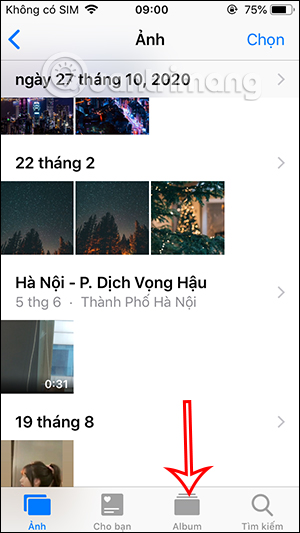
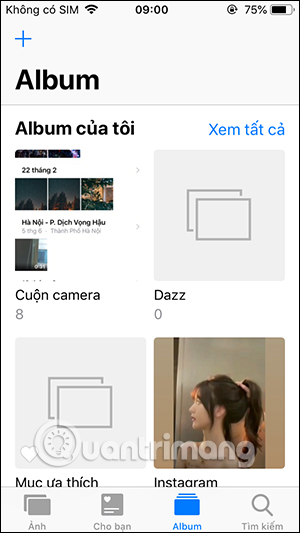
Bước 2:
Tiếp đến tại album ảnh người dùng nhấn vào nút Chọn để chọn những hình ảnh mà bạn muốn xóa. Tiếp đến chúng ta nhấn chọn vào những hình ảnh mà bạn muốn xóa rồi nhấn tiếp vào biểu tượng thùng rác.
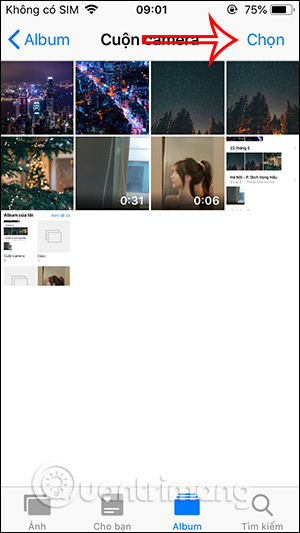
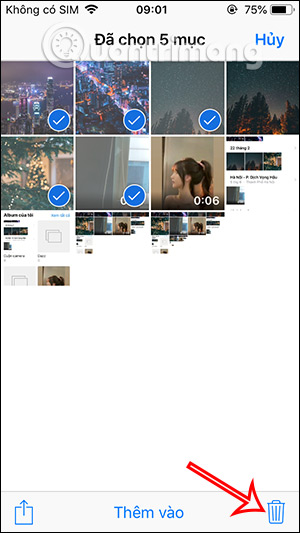
Bước 3:
Lúc này bạn sẽ được hỏi có muốn xóa những hình ảnh đã chọn hay không, nhấn vào mục Xóa số lượng ảnh đã chọn để chuyển hình ảnh vào thùng rác.
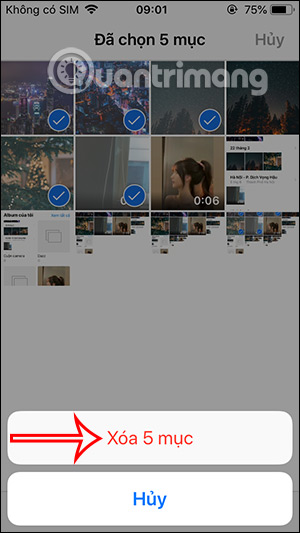
Bước 4:
Những hình ảnh đã xóa sẽ được chuyển vào album Đã xóa gần đây. Khi nhấn vào album này bạn sẽ nhìn thấy tất cả những hình ảnh mà mình đã xóa. Nếu muốn xóa tất cả ảnh trong album này thì nhấn Chọn, rồi cũng chọn hình ảnh rồi nhấn vào Xóa.
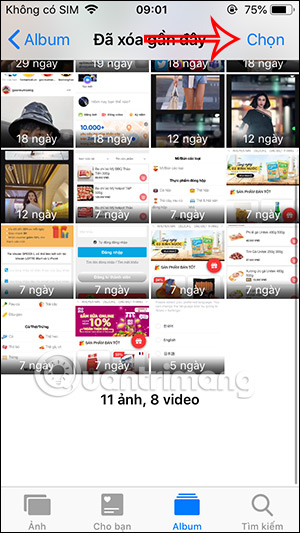
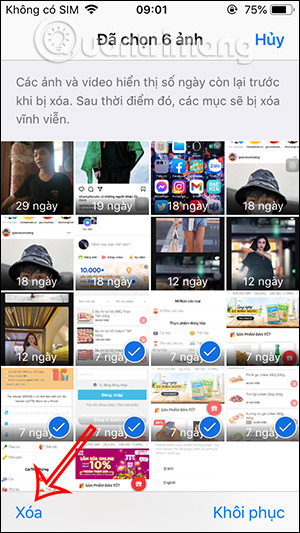
Hướng dẫn xóa nhiều ảnh trên Mac
Bước 1:
Tại giao diện trên máy Mac bạn nhấn vào mục Photos sau đó sẽ thấy tất cả hình ảnh. Nhấn Command + A để chọn tất cả ảnh của bạn.
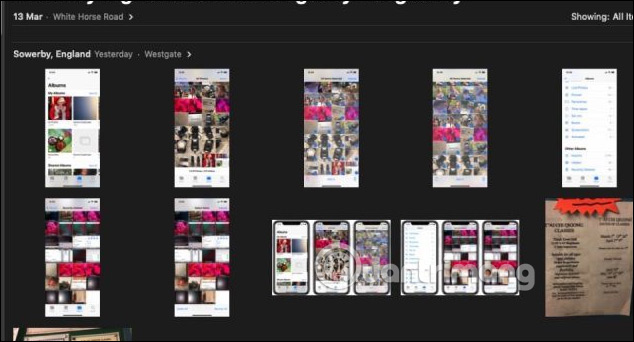
Bước 2:
Sau đó nhấn chuột phải vào hình ảnh rồi chọn Delete [number of] items để xóa những hình ảnh đã chọn.
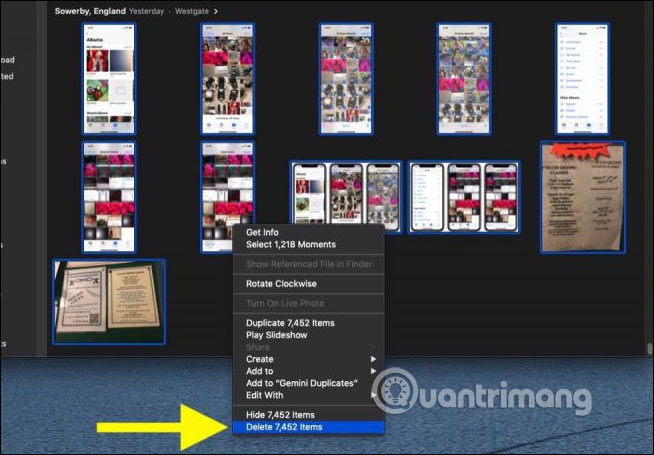
Bước 3:
Các hình ảnh sẽ được chuyển vào album đã xóa. Bạn nhấn vào mục Recently Deleted để xem tất cả hình ảnh đã xóa. Sau đó bạn cũng chọn Delete All để xóa tất cả hình ảnh trong thùng rác.
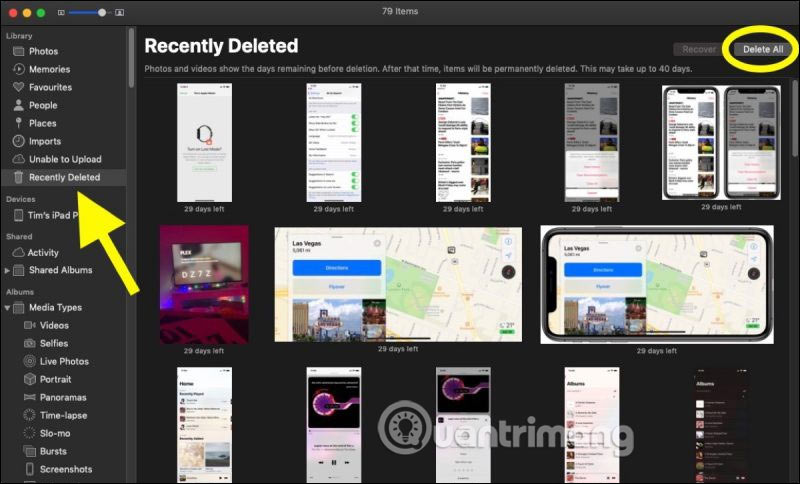
Video hướng dẫn xóa nhiều ảnh trên iPhone cùng lúc
Bạn nên đọc
-

Cách loại bỏ virus lịch trên iPhone
-

Cách đổi màu nền ghi chú trên iPhone
-

Cách tìm kiếm hình ảnh với Google Images trên điện thoại
-

Cách cài hình nền một màu trên iPhone
-

Cách xem danh sách số điện thoại bị chặn trên iPhone
-

Cách ẩn biểu tượng số lượng thông báo của ứng dụng ở chế độ Focus trên iPhone
-

Cách xoay một hình ảnh trên iPhone và iPad
-

Danh sách iPhone, iPad không được lên iOS 16
-

Một số lỗi thường gặp khi xem VTV Go và cách khắc phục
Theo Nghị định 147/2024/ND-CP, bạn cần xác thực tài khoản trước khi sử dụng tính năng này. Chúng tôi sẽ gửi mã xác thực qua SMS hoặc Zalo tới số điện thoại mà bạn nhập dưới đây:
 Công nghệ
Công nghệ  AI
AI  Windows
Windows  iPhone
iPhone  Android
Android  Học IT
Học IT  Download
Download  Tiện ích
Tiện ích  Khoa học
Khoa học  Game
Game  Làng CN
Làng CN  Ứng dụng
Ứng dụng 




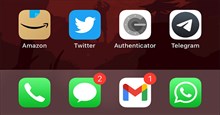



 Linux
Linux  Đồng hồ thông minh
Đồng hồ thông minh  macOS
macOS  Chụp ảnh - Quay phim
Chụp ảnh - Quay phim  Thủ thuật SEO
Thủ thuật SEO  Phần cứng
Phần cứng  Kiến thức cơ bản
Kiến thức cơ bản  Lập trình
Lập trình  Dịch vụ công trực tuyến
Dịch vụ công trực tuyến  Dịch vụ nhà mạng
Dịch vụ nhà mạng  Quiz công nghệ
Quiz công nghệ  Microsoft Word 2016
Microsoft Word 2016  Microsoft Word 2013
Microsoft Word 2013  Microsoft Word 2007
Microsoft Word 2007  Microsoft Excel 2019
Microsoft Excel 2019  Microsoft Excel 2016
Microsoft Excel 2016  Microsoft PowerPoint 2019
Microsoft PowerPoint 2019  Google Sheets
Google Sheets  Học Photoshop
Học Photoshop  Lập trình Scratch
Lập trình Scratch  Bootstrap
Bootstrap  Năng suất
Năng suất  Game - Trò chơi
Game - Trò chơi  Hệ thống
Hệ thống  Thiết kế & Đồ họa
Thiết kế & Đồ họa  Internet
Internet  Bảo mật, Antivirus
Bảo mật, Antivirus  Doanh nghiệp
Doanh nghiệp  Ảnh & Video
Ảnh & Video  Giải trí & Âm nhạc
Giải trí & Âm nhạc  Mạng xã hội
Mạng xã hội  Lập trình
Lập trình  Giáo dục - Học tập
Giáo dục - Học tập  Lối sống
Lối sống  Tài chính & Mua sắm
Tài chính & Mua sắm  AI Trí tuệ nhân tạo
AI Trí tuệ nhân tạo  ChatGPT
ChatGPT  Gemini
Gemini  Điện máy
Điện máy  Tivi
Tivi  Tủ lạnh
Tủ lạnh  Điều hòa
Điều hòa  Máy giặt
Máy giặt  Cuộc sống
Cuộc sống  TOP
TOP  Kỹ năng
Kỹ năng  Món ngon mỗi ngày
Món ngon mỗi ngày  Nuôi dạy con
Nuôi dạy con  Mẹo vặt
Mẹo vặt  Phim ảnh, Truyện
Phim ảnh, Truyện  Làm đẹp
Làm đẹp  DIY - Handmade
DIY - Handmade  Du lịch
Du lịch  Quà tặng
Quà tặng  Giải trí
Giải trí  Là gì?
Là gì?  Nhà đẹp
Nhà đẹp  Giáng sinh - Noel
Giáng sinh - Noel  Hướng dẫn
Hướng dẫn  Ô tô, Xe máy
Ô tô, Xe máy  Tấn công mạng
Tấn công mạng  Chuyện công nghệ
Chuyện công nghệ  Công nghệ mới
Công nghệ mới  Trí tuệ Thiên tài
Trí tuệ Thiên tài